برنامج تشغيل الطابعة غير متوفر في نظام التشغيل Windows 11/10
يمكن أن تكون برامج تشغيل الطابعات سيئة السمعة. أتذكر أنني واجهت الكثير من المشاكل معهم في أيام دراستي الجامعية ، وحتى الآن عندما يكون لدي عدة طابعات في المنزل. إحدى المشكلات الشائعة التي ذكرناها في المنتديات هي عدم تمكن المستهلكين من طباعة المستندات. ظهر الخطأ في صفحة إعدادات (Settings)Windows 11/10 حيث تقول - برنامج تشغيل الطابعة غير متوفر(Printer Driver is unavailable) . في هذا المنشور ، سأشارك العديد من النصائح لمساعدتك في حل هذه المشكلة.
لا يمكن طباعة المستندات
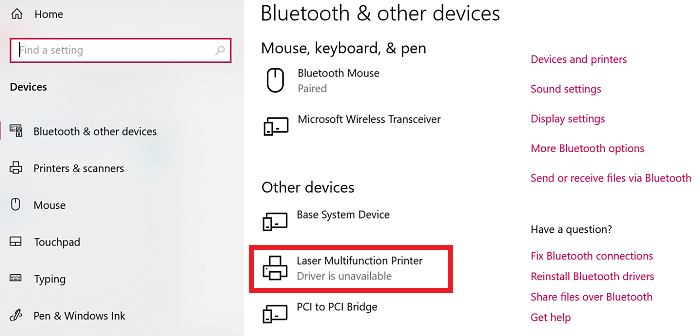
برنامج تشغيل الطابعة(Printer Driver) غير متوفر في Windows 11/10
هذه بعض من أهم الاقتراحات المتاحة من مستخدمي المنتدى الذين عملوا معهم. يجب أن تعلم أنه على الرغم من أن الأشخاص قد يواجهون نفس المشكلة ، إلا أن الحلول يمكن أن تكون مختلفة.
- إعادة تعيين جدار الحماية لطابعات الشبكة
- أعد تثبيت برنامج تشغيل الطابعة
- استخدم برنامج تشغيل Microsoft
- قم بتثبيت برنامج التشغيل(Driver) في وضع التوافق(Compatibility Mode)
- اقتراحات لطابعة قديمة
ستعمل بعض النصائح فقط عندما يكون لديك امتيازات المسؤول. تأكد(Make) من التحقق من حل المشكلة بعد كل حل مدرج.
1] إعادة تعيين جدار الحماية(Reset Firewall) لطابعات الشبكة(Network Printers)
إذا كانت طابعة شبكة قمت بتثبيتها على الكمبيوتر ، فيمكن أن يتم حظرها بواسطة جدار الحماية(Firewall) . يمكن أن يكون عنوان IP الخاص بالطابعة أو رقم المنفذ. أول شيء تحتاج إليه هو العثور على عنوان IP الخاص بالطابعة باستخدام جهاز التوجيه الخاص بك أو جهاز كمبيوتر آخر. بعد ذلك ، إذا كان بإمكانك إدارة جدار حماية Windows(Windows Firewall) ، فيمكنك التحقق مما إذا كان المنفذ أو IP قد تم حظره. يمكنك إما إزالته يدويًا أو إعادة تعيين جدار الحماية.(reset the Firewall.)
2] أعد تثبيت برنامج تشغيل الطابعة
الخطوة التالية هي الخطوة الواضحة لإعادة تثبيت برنامج تشغيل الطابعة. يمكنك تثبيت برنامج التشغيل من موقع OEM على الويب(from the OEM website) ، أو يمكنك استخدام إدارة الأجهزة .
- اكتب(Type) devmgmt.msc في موجه التشغيل(Run) واضغط على مفتاح Enter
- انتقل(Navigate) إلى قوائم انتظار الطباعة(Print) ، وحدد موقع الطابعة
- انقر بزر الماوس الأيمن فوقه وحدد إلغاء التثبيت.(Uninstall.)
- إعادة تشغيل الكمبيوتر. سيحاول Windows بعد ذلك إعادة تثبيت برنامج التشغيل.(Windows)
أثناء التثبيت ، سيتحقق من خدمة Windows Update Service(Windows Update Service) ، ويبحث عن برنامج تشغيل رسمي لتثبيته.
ذات صلة(Related) : ميزة(Application Isolation feature) عزل التطبيق تعزل التطبيقات عن برامج تشغيل الطابعة(Printer) .
3] استخدم برنامج تشغيل Microsoft
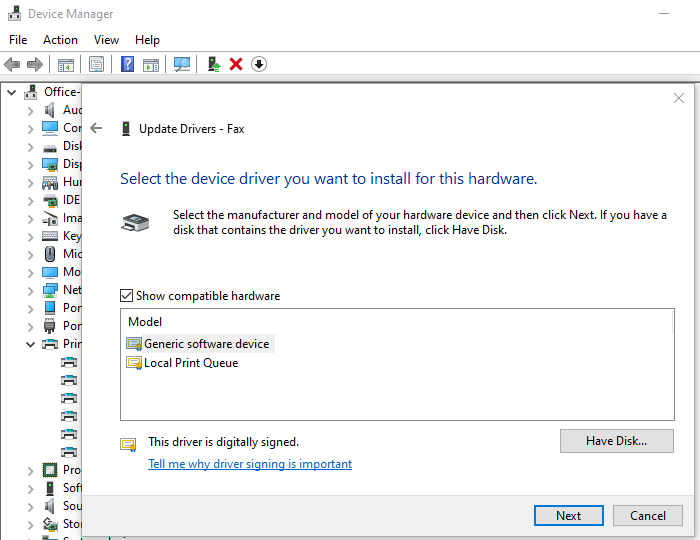
أبلغ بعض المستخدمين أن تثبيت برنامج التشغيل العام قد ساعد. يتم تقديم برامج التشغيل هذه بواسطة Microsoft في حالة عدم توفر برامج تشغيل رسمية.
- افتح مدير الجهاز (devmgmt.msc)
- حدد موقع الطابعة ، وانقر بزر الماوس الأيمن عليها
- انقر فوق(Click) تحديث برنامج التشغيل(Update Driver) من القائمة ، واختر التصفح يدويًا
- في الشاشة التالية ، حدد "دعني أختار من قائمة برامج التشغيل المتوفرة على جهاز الكمبيوتر".
- ثم حدد برنامج التشغيل الذي يحتوي على اسم " عام(Generic) " فيه.
- قم بتثبيت برنامج التشغيل وتحقق مما إذا كان يعمل.
4] تثبيت برنامج التشغيل(Install Driver) في وضع التوافق(Compatibility Mode)
إذا كانت هناك مشكلة توافق مع برنامج التشغيل والإصدار الحالي من Windows ، فيجب عليك تثبيت برنامج تشغيل الطابعة باستخدام وضع التوافق. لتنفيذ هذه الطريقة ، ستحتاج إلى تثبيت برنامج التشغيل من موقع OEMs .
- انقر بزر الماوس الأيمن فوق(Right-click) ملف الإعداد ، وحدد الخصائص.
- قم بالتبديل إلى علامة التبويب التوافق.
- أولاً ، قم بتشغيل مستكشف أخطاء التوافق ومصلحها ، إذا لم يفلح ذلك ، فحدد المربع بجوار تشغيل هذا البرنامج في وضع التوافق (Run this program in Compatibility mode )
- قم بتطبيق(Apply) ، ثم قم بتثبيت برنامج التشغيل لمعرفة ما إذا كان يعمل كما هو متوقع.
5] إذا كانت طابعة قديمة
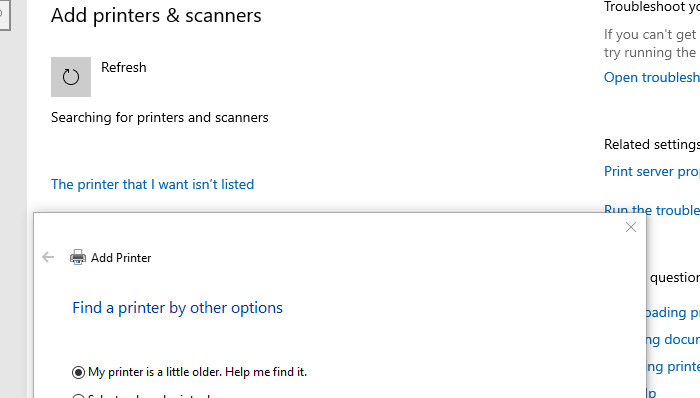
إذا كنت تحاول تشغيل طابعة قديمة ، فإليك خدعة أنيقة متوفرة مع Windows .
- انتقل إلى Settings > الأجهزة(Devices) > الطابعات(Printers) والماسحات الضوئية
- انقر بعد ذلك على زر إضافة(Add) طابعة أو ماسح ضوئي
- عندما يعرض رابطًا يقول - الطابعة التي أريدها غير مدرجة ، (The printer that I want isn’t listed, ) انقر فوقها
- حدد زر الاختيار الذي يقول ، "طابعتي أقدم قليلاً. ساعدني في العثور عليه ".
- سيقوم بعد ذلك بالبحث عن الطرز القديمة ، وقد يجدها لك.
- نظرًا لأن Microsoft تحتفظ بقاعدة بيانات ضخمة من برامج التشغيل من خلال خدمة التحديث ، فإنها ستقوم أيضًا بتثبيت برنامج التشغيل.
يخلص هذا إلى اقتراحاتنا التي يمكن أن تساعدك في حل المشكلة - لا يمكن طباعة المستندات ، برنامج (Cant)تشغيل الطابعة(Printer Driver) غير متوفر في Windows 11/10 .
Related posts
Best مجانا Driver Update Software ل Windows 10
كيفية عرض Wi-Fi Network Driver information على Windows 10
كيفية تثبيت Driver يدويا باستخدام .inf File في Windows 11/10
كيفية إعادة تشغيل Graphics Driver في Windows 10
كيفية تثبيت Driver and Optional Updates في Windows 10
كيفية إظهار أو إخفاء Microsoft Print إلى PDF printer في Windows 10
Computer يتجمد عند الطباعة في Windows 10
مشكلة برنامج تشغيل Fix Generic PnP Monitor على Windows 11/10
Bad GPU Driver Update يسبب مشاكل في Windows 11/10
كيفية طباعة قائمة Files في Folder في Windows 10
كيفية تغيير Printer Port في Windows 10 طريقة سهلة
كيفية تثبيت MIDI Drivers في Windows 11/10
Export and Backup Device Drivers باستخدام PowerShell في Windows 10
حيث لتنزيل برامج التشغيل ل Windows 11/10
خطأ فشل Fix HP Printer validation في Windows 10
كيفية تحديث برامج التشغيل باستخدام Command Prompt في Windows 10
Fix Wireless Printer لا يستجيب على Windows 11/10
Printer الطباعة فارغة أو صفحات فارغة في Windows 10
كيفية تثبيت برنامج تشغيل 802.11N في Windows 10
Fix Printer Status بشكل مؤقت، لا يمكن سير خطأ في Windows 11/10
